
Სარჩევი:
- ავტორი John Day [email protected].
- Public 2024-01-30 10:16.
- ბოლოს შეცვლილი 2025-06-01 06:09.

მე ვაშენებ ახალ სარბოლო სიმს ბოლო წლების განმავლობაში და გადავწყვიტე წასვლა DIY Direct Drive საჭეზე. მიუხედავად იმისა, რომ მხოლოდ ეს პროექტი შეიძლება იყოს რამოდენიმე ინსტრუქცია თავისთავად, ეს არის ინსტრუქცია საჭესთან ყველა ღილაკის უკაბელო გახდის შესახებ.
რატომ?
- DD ბორბალს აქვს შეუზღუდავი ბრუნვა, ასე რომ მავთულხლართებზე გადასვლა შემაშფოთებელი იქნება.
- არ არის შესაძლებელი საკაბელო ბორბლის ლილვის გავლით, როგორც კომერციულ ბორბლებზე
- მინდოდა შემეძლო ბორბლების ადვილად შეცვლა ღილაკის სხვადასხვა კონფიგურაციით
- იმიტომ რომ შემეძლო:)
უკაბელო ღილაკების მიზნის მისაღწევად ჩვენ უნდა გავითვალისწინოთ:
- დენის მიწოდება
- უკაბელო კავშირი
- რეაქციის დრო/შეფერხება
- საიმედოობა
შემდეგი კომპონენტები შეირჩა ამ კრიტერიუმების შესატყვისად: Tx - Arduino Nano ინტეგრირებული NRF24 მოდულით აქ ან გამოიყენეთ Generic Nano ან Pro Mini + NRF24 მოდული Rx - Arduino Pro Micro / Leonardo / Beetle (Atmega32u4) + NRF24 მოდული USB 'ბატარეის ბანკი' - ნებისმიერი უნდა მუშაობდეს ერთიანი 18650 ბატარეის ბანკი. ეს გაგრძელდება დაახლოებით 20 საათი! შეიძლება დაგჭირდეთ იმის შემოწმება, შეუძლია თუ არა მას ერთდროულად დატენვა და ენერგიის მიწოდება. ეს მოსახერხებელია, თუ ის მუშაობს და გსურთ ერთდროულად დატენვა და გამოყენება.
გარდა ამისა, თქვენ დაგჭირდებათ ღილაკები და დენის გადამრთველი თქვენი არჩევანით, რამდენიმე მავთული და შესაძლოა სითბოს შემცირების მილი.
ეს ასევე შეიძლება გამოყენებულ იქნას "ღილაკის ყუთში" ბორბლის ნაცვლად, მაგრამ მე მივხვდი, რომ ამაზე ნაკლები მოთხოვნა იქნებოდა, რადგან არ არის დიდი უპირატესობა, თუ ის არ გადავა.
საჭირო ინსტრუმენტები:
ცხელი წებოს იარაღი მოსახერხებელია ნაწილების დამონტაჟებისთვისაც. Arduino IDE დაინსტალირებული თქვენს კომპიუტერში.
ნაბიჯი 1: გადამცემის გაყვანილობა



დაიწყეთ იმდენი კონცენტრატორის დაყენებით, რამდენიც გჭირდებათ თქვენს საჭეზე და გაითვალისწინეთ არდუინოს ადგილმდებარეობა. შეაერთეთ ყველა მავთული გადამრთველებს დიაგრამის მიხედვით. თითოეული ღილაკი იქნება მიბმული ერთ მხარეს GND- ით და მეორე დაკავშირებული arduino pin- ით. კოდი იძლევა 14 გადამრთველს/ღილაკს, რაც საკმარისი უნდა იყოს ბორბლების უმეტესობისთვის.
თუ თქვენ იყენებთ ნანოს ჩამონტაჟებული NRF მოდულით, მაშინ ცხადია, თქვენ არ გჭირდებათ ამისთანავე გაყვანილობის დამატება, უბრალოდ მიამაგრეთ ღილაკები.
ღილაკები ასეთია (1-14): RX, TX, D2, D3, D4, D5, D6, D7, A0, A1, A2, A3, A4, A5
მაგრამ რატომ მხოლოდ 14 ღილაკი? ამის მიზეზი ის არის, რომ ჩვენ შეგვიძლია სწრაფად წავიკითხოთ ქინძისთავების სრული ბანკი და მხოლოდ 2 ბაიტი მონაცემების გადაცემას დიდი დრო არ სჭირდება - ასე რომ, თუმცა ეს შეიძლება შეიცვალოს, რათა შეიცავდეს მეტ ღილაკს (მატრიცის საშუალებით) და/ ან ანალოგური შეყვანა, ეს ოდნავ შეანელებს საქმეს. მატრიქსის კითხვას და ანალოგურ კითხვას/გარდაქმნას პროცესორის დრო სჭირდება. საჭესთან მხოლოდ 12 ღილაკი მჭირდებოდა, ასე რომ მე მივდიოდი, მაგრამ განვიხილავდი მეტის დამატებას.
სიმძლავრისთვის, თქვენ გაქვთ ორი არჩევანი - თქვენ შეგიძლიათ დატოვოთ ბატარეის ბანკი ტაქტიკაში და უბრალოდ მიამაგროთ იგი საჭესთან როგორმე. ეს მოგცემთ დამატებით ბონუსს, რომ შეძლოთ არდუინოსგან ენერგიის გათიშვა, თავიდან აიცილოთ ჩაშენებული გადამრთველი და გაყვანილობა.
თუ გირჩევნიათ უფრო მორგებული გადაწყვეტა, შეიძლება დაგჭირდეთ ბატარეის ბანკის გახსნა და შიდა დანიშნულების ადგილის ხელახალი დანიშნულება თქვენს პერსონალურ კონფიგურაციაში.
საჭესთან არ მქონდა ოთახი, რომ ეს ტაქტიკაში დამეტოვებინა, ასე რომ იგი გაშიშვლდა. მე ამოვიღე სტანდარტული USB კონექტორი დატენვის დაფიდან და გადავიყვანე +5 და Gnd მავთულები USB პორტის ბალიშებიდან Arduino- ზე გადამრთველის საშუალებით. ამის გარკვევა ცოტა რთულია, რადგან არსებობს მრავალი ვარიანტი…
წრე დამონტაჟდა საჭესთან და გამოამჟღავნა მიკრო USB მუხტის კონექტორი.
დატენვის დაფას ექნება ერთი ან მეტი LED- ები, რომ აჩვენოს დატენვის სტატუსი - მოსახერხებელია, რომ ეს ხილული იყოს როგორმე ან გამოიყენოთ პლასტმასი, რომ 'მიიტანოთ' სადმე ხილვად, რათა იცოდეთ როდის დასრულდება დატენვა.
რა ბორბალია? დაინტერესებულთათვის, ჩემი ბორბლის დიზაინი ამსტუდიოა - რამდენიმე შესანიშნავი წვრილმანი რბოლის სიმ ნაწილების დიზაინი ხელმისაწვდომია მათგან გონივრულ ფასებში.
ნაბიჯი 2: მიმღები



უბრალოდ მიჰყევით გაყვანილობის დიაგრამას, როგორც მიმაგრებულია. თუ თქვენ არ იყენებთ ლეონარდოს, დაგჭირდებათ გარე 3.3 ვ რეგულატორი, როგორიცაა AMS1117. Pro Micro მარეგულირებელი ვერ უზრუნველყოფს საკმარის დენს NRF24 მოდულისთვის და ხოჭოს საერთოდ არ აქვს.
მე ფერადი კოდირებული კავშირები NRF მოდულთან იგივე Pro მიკრო და ხოჭო.
Arduino 'Beetle', რომელიც საკმაოდ ადვილია საერთო ადგილებში, მაგრამ კიდევ ერთხელ, 3.3v რეგულატორი უნდა იქნას გამოყენებული, რადგან მას საერთოდ არ აქვს. მე ეს გამოვცადე და ისიც კარგად მუშაობს. კავშირები იგივეა
ნაბიჯი 3: მოწყობილობების დაპროგრამება



თუ თქვენ ჯერ არ გაქვთ Arduino IDE დაინსტალირებული, გადადით https://www.arduino.cc- ზე და გადმოწერეთ თქვენი ოპერაციული სისტემის შესაფერისი ვერსია ამ მაგალითისთვის, მე Windows- ზე ვარ.
დაყენების შემდეგ დაგჭირდებათ ორი განსხვავებული ბიბლიოთეკა -პირველი ადვილია ესკიზის საშუალებით -> ბიბლიოთეკის ჩართვა -> ბიბლიოთეკების მართვა (ან CTRL+SHIFT+I)
NRFLite დეივ პარსონის მიერ (ვერსია 2.2.2 გამოქვეყნებისთანავე)
მეორე უნდა იყოს ხელით დაინსტალირებული
დააწკაპუნეთ 'კლონირება ან ჩამოტვირთვა', შემდეგ 'ჩამოტვირთეთ ZIP და გახსენით გადმოწერილი ფაილი. შემდეგ თქვენ უნდა დააჭიროთ საქაღალდეებს, სანამ არ ნახავთ "ჯოისტიკ" საქაღალდეს -დააკოპირეთ იგი თქვენს Arduino ბიბლიოთეკების საქაღალდეში (ფანჯრებზე, ეს ჩვეულებრივ დოკუმენტების ქვეშია -> Arduino -> ბიბლიოთეკები.
გადატვირთეთ Arduino IDE
თუ თქვენ იყენებთ Pro Micro- ს მიმღებისთვის, თქვენ ასევე უნდა დაამატოთ ეს დაფა IDE- ში. ფაილი -> პარამეტრები -> დამატებითი დაფების მენეჯერის მისამართები:
შეიყვანეთ:
შემდეგ გადადით ინსტრუმენტები -> დაფების მენეჯერი, მოძებნეთ Sparkfun და დააინსტალირეთ "Sparkfun AVR დაფები"
ახლა ჩვენ მზად ვართ! დავიწყოთ გადამცემით - შეაერთეთ იგი თქვენს კომპიუტერთან
ინსტრუმენტებში -> დაფა, აირჩიეთ 'Arduino Nano' (ან ნებისმიერი სხვა ვარიანტი, რომლის გამოყენებაც გადაწყვიტეთ). ასევე გადაამოწმეთ COM პორტი ინსტრუმენტების მენიუში.
გახსენით თანდართული Wireless_Wheel_Tx ფაილი.
არსებობს მხოლოდ ერთი ხაზი, რომლის შეცვლაც გსურთ ამ კოდში და ეს არის:
int nrf არხი = 22;
თქვენ გაქვთ 126 -მდე არხი, რომლის გამოყენებაც შეგიძლიათ 2.4Ghz სპექტრით. კარგი იქნება დატოვე ისე, როგორც არის, მაგრამ თუ აღმოაჩენ, რომ საიმედოობასთან დაკავშირებული პრობლემები გაქვს, შესაძლოა ეს სხვა რიცხვზე შეცვალო.
შემდეგ უბრალოდ დააჭირეთ ღილაკს "ატვირთვის" და დაელოდეთ მის დასრულებას.
იგივე ეხება ლეონარდო/პრო მიკრო/ხოჭოს - შეარჩიეთ დაფა, რომელიც გსურთ - ლეონარდოსა და ხოჭოსთვის შეარჩიეთ არდუინოს ლეონარდოს დაფა. Pro Micro- სთვის შეარჩიეთ ეს და ასევე შეარჩიეთ ვარიანტი/პროცესორი Atmega32u4 (5v, 16Mhz), გახსენით Wireless_Wheel_Rx ფაილი, შეცვალეთ nrfChannel პარამეტრი (თუ თქვენ შეცვალეთ იგი Tx- ზე) და გაუშვით პროგრამა.
მას შემდეგ, რაც მოწყობილობა გადატვირთულია პროგრამირების პროცესში, თქვენმა კომპიუტერმა უნდა აღმოაჩინოს ჯოისტიკის მოწყობილობა. თუ თქვენ ასევე ჩართავთ თქვენს გადამცემს, თქვენ უნდა შეძლოთ ღილაკების დაჭერა და ის გამოჩნდეს მოწყობილობის სტატუსში!
მაგარი შემთხვევითი მახასიათებელია ის, რომ თქვენ მიიღებთ სტატუსის შუქს ლეონარდოსა და პრო მიკროზე - USB TX led აანთებს, როდესაც მას აქვს ღილაკებთან კავშირი. თუმცა ეს ხოჭოზე არ არის.
განახლებულია 13/2/2021
მე დავამატე 2 დამატებითი ფაილი (Tx და Rx) სასწავლო პროგრამაში ვერსიისთვის 4 ანალოგური შეყვანის ვერსიით, ასევე 3X8 ღილაკის მატრიცა. ძირითადად გამოუცდელი, შეიძლება დაგვიანდეს. გთხოვთ სცადოთ და გააკეთოთ კომენტარი.
ნაბიჯი 4: გაუმჯობესება

დენის LED ამის საწინააღმდეგოდ, მე დავამატე LED წინა, რათა დავინახო, რომ საჭე ჩართული იყო. ეს არის უბრალო 3 მმ -იანი დიაპაზონი 5 ვ -დან არდუინოზე რეზისტორის საშუალებით. ზედა ნაწილი ქვიშაა, რომ ოდნავ გაავრცელოს სინათლე და თავიდან აიცილოს მბზინვარება.
ბატარეის დონის მრიცხველი შევიძინე BG ან Ali- დან ბატარეის დონის მრიცხველები, მაგრამ როდესაც ისინი ჩამოვიდნენ ისინი ბევრად უფრო დიდი იყო ვიდრე ველოდი, მაგრამ ეს არის ის, რისი დამატებაც მსურს. ამის მრავალი ვარიანტი არსებობს, მაგრამ იმის გამო, რომ ბატარეა ასე დიდხანს ძლებს, მე მხოლოდ რამდენიმე საათის გამოყენების შემდეგ ვამუხტავ.
დამატებითი ღილაკები/კოდირება/ანალოგური საშუალებები ჩემთვის ეს არ არის ისეთი მნიშვნელოვანი რბოლისთვის, რასაც ვაკეთებ, მაგრამ ისეთ რამეს, როგორიცაა F1, ალბათ უფრო სასარგებლოა. განვიხილავ ორ ვერსიას ან დავამატებ ამას თუ საკმარისი მოთხოვნაა, მაგრამ ამან შეიძლება გავლენა მოახდინოს ღილაკებზე პასუხის დროზე.
გირჩევთ:
გატეხილი კომპიუტერის თაგვის ბორბლის შეკეთება: 6 ნაბიჯი

გატეხილი კომპიუტერის თაგვის ბორბლის რემონტი: თაგვის გატეხილი ბორბლის შეკეთება მაუსის მუშაობისას, მაგრამ ბორბალი მოძრაობს თავისუფლად გადახვევის ფუნქციის გარეშე. ტექნიკური უნარები: დაბალი დროის მოხმარება: დაახ. 1 საათი
Aiwa AD-F770 ქამრების შეცვლა და უსაქმური ბორბლის დაფიქსირება: 16 ნაბიჯი (სურათებით)

Aiwa AD-F770 ქამრების შეცვლა და უსაქმური ბორბლის დაფიქსირება: მე ცოტა ხნის წინ გამოვაძრე ჩემი ოდესღაც საყვარელი Aiwa AD-F770 კასეტური ჩამწერი სხვენიდან, eBay– ზე დაყენების მიზნით, მაგრამ მალევე აღმოვაჩინე, რომ როდესაც ის იკვებებოდა, მაღალი ძრავის მორევის ხმაური იყო. ფაქტი. ის ფაქტი, რომ ის საერთოდ გააქტიურდა, საკმაოდ გულწრფელი იყო
გენერატორი "ბორბლის ფორმა": 19 ნაბიჯი (სურათებით)

გენერატორი "ბორბლის ფორმა": მოგესალმებით ყველას, აქ მე წარმოგიდგენთ საჭესთან ერთად ელექტროენერგიის გამომუშავების შემოქმედებით იდეას. მოკლედ, ამ პროექტში მე ავურიე წარსული და აწმყო ბორბლის ძველი ხის ფორმის შერწყმით თანამედროვე გენერატორულ სისტემასთან, რომელიც
რეზისტენტული ფერის ბორბლის ინსტრუმენტი: 5 ნაბიჯი (სურათებით)
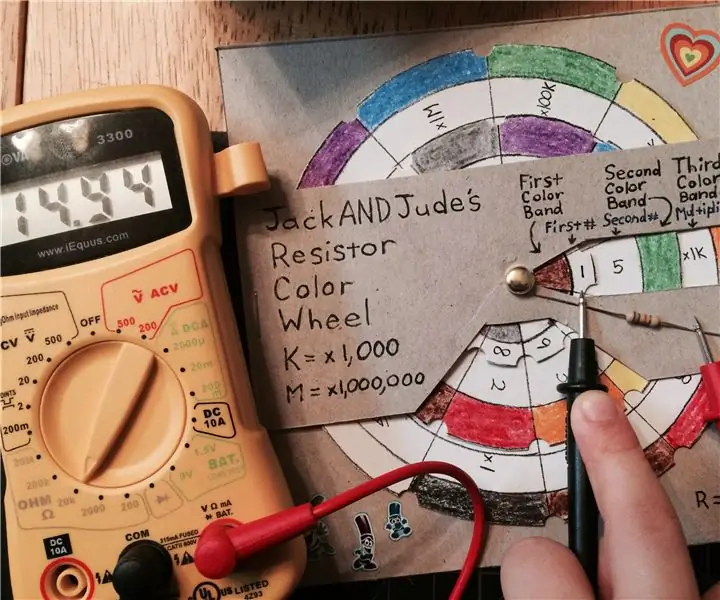
Resistor Color Wheel Tool: მე გავაკეთე ეს ქაღალდის საცნობარო ინსტრუმენტი, რომელიც დაგვეხმარება ვიპოვოთ სწორი რეზისტორი ინტერნეტში მოძიების გარეშე. ეს არის პორტატული, ფერადი და ადვილი გასაკეთებელი. საჭირო ინსტრუმენტები: (პრინტერი და წებოს ჯოხი) ან (პროტრაქტორი და კომპასი) ფანქარი საშლელით
PSP როგორც კომპიუტერის ჯოისტიკი და შემდეგ თქვენი კომპიუტერის კონტროლი PSP– ით: 5 ნაბიჯი (სურათებით)

PSP როგორც კომპიუტერის ჯოისტიკი და შემდეგ თქვენი კომპიუტერის კონტროლი PSP– ით: თქვენ შეგიძლიათ ბევრი მაგარი რამ გააკეთოთ PSP homebrew– ით და ამ სასწავლო ინსტრუქციაში მე გასწავლით თუ როგორ გამოიყენოთ თქვენი PSP როგორც ჯოისტიკი თამაშების სათამაშოდ, მაგრამ ასევე არსებობს პროგრამა, რომელიც საშუალებას გაძლევთ გამოიყენოთ თქვენი ჯოისტიკი, როგორც თქვენი მაუსი. აქ არის დედა
